| Oracle® Enterprise Manager Cloud Controlアドバンスト・インストレーションおよび構成ガイド 13cリリース1 E70367-03 |
|
 前 |
 次 |
Oracle Management Agent (管理エージェント)は、Enterprise Manager Cloud Controlのコア・コンポーネントの1つで、Enterprise Managerシステムで管理対象外ホストを管理対象ホストに変換できます。管理エージェントはプラグインと連携することにより、管理対象ホスト上で実行されているターゲットを監視します。したがって、ホスト上で実行されているターゲットを監視するにはいつでも、管理エージェントをインストールして最初にこの管理対象外ホストを管理対象ホストに変換する必要があります。
以前から、Enterprise Manager Cloud Controlでは、ホスト・ターゲットの追加ウィザード、EM CLI、レスポンス・ファイル(インストールを暗黙に実行する)など、管理エージェントをインストールする方法がいくつか提供されています。13c以降のEnterprise Manager Cloud Controlでは、環境での管理エージェントの一括デプロイメントおよびアップグレードに使用できるエージェント・ゴールド・イメージが提供されます。
エージェント・ゴールド・イメージは、構成がカスタマイズされた必要なバージョンの管理エージェント・ソフトウェア、必要なバージョンのモニタリング・プラグインおよび必要なパッチがある、Enterprise Managerで管理されているデータ・センター内での管理エージェントの理想的な状態を示します。
エージェント・ゴールド・イメージ・バージョンは、Enterprise Managerユーザーによって、徹底的にテストおよび調整されたライブ・リファレンス管理エージェントを使用して作成されます。エージェント・ゴールド・イメージ・バージョンを使用し、多数のホスト上で新しい管理エージェントのプロビジョニングまたは既存の管理エージェントの更新を行うことができます。
この章では、エージェント・ゴールド・イメージのライフサイクルを管理する方法について説明します。この章の具体的な内容は次のとおりです。
次の用語は、エージェント・ゴールド・イメージについて説明する際に、一般的に使用されています。
エージェント・ゴールド・イメージおよびエージェント・ゴールド・イメージ・バージョン: エージェント・ゴールド・イメージはデータ・センターの管理エージェントの理想的な状態を表し、管理エージェント・ソフトウェアの必要なバージョン、モニタリング・プラグインの必要なバージョンおよび必要なパッチのカスタマイズされた構成を持ちます。
エージェント・ゴールド・イメージは、管理エージェントのアップグレード、管理エージェント上のデプロイ済プラグインのアップグレード、管理エージェントへの新規プラグインのデプロイまたは管理エージェントやプラグインへの新規パッチのデプロイを実行するたびにリビジョンされることが期待されています。こうした各エージェント・ゴールド・イメージの順次リビジョンは、エージェント・ゴールド・イメージ・バージョンと呼ばれます。
管理エージェントの更新: これは、管理エージェントのアップグレード(つまり、管理エージェント・ソフトウェアのアップグレード)、管理エージェントへの新規プラグインのデプロイ、管理エージェントでの既存プラグインのアップグレード、管理エージェントおよびプラグイン・パッチの適用およびこれらの組合せを指します。エージェント・ゴールド・イメージ・バージョンを使用すると、こうしたタスクをどのような組合せでも実行できます。
エージェント・ゴールド・イメージの現在のバージョン: 企業で管理エージェントを標準化するために使用するエージェント・ゴールド・イメージの最新バージョン。
エージェント・ゴールド・イメージの制限されたバージョン: テストの目的で使用できるが大規模デプロイメントには使用しないなど、限定されたデプロイメントのみで使用する必要があるエージェント・ゴールド・イメージ・バージョンです。デフォルトでは、特定のエージェント・ゴールド・イメージの制限されたバージョンを使用して、最大で10個の管理エージェントをデプロイまたは更新できます。管理者は、ゴールド・イメージ・バージョンを使用して管理エージェントをデプロイまたは更新する前に、スーパー管理者の権限を取得することをお薦めします。常に1つの管理エージェント・ゴールド・イメージに対しては、制限されたバージョンを1つしか保持できません。
管理エージェントをエージェント・ゴールド・イメージにサブスクライブ: 管理エージェントを特定のエージェント・ゴールド・イメージに関連付けます。これは、特定のエージェント・ゴールド・イメージ・バージョンを使用して管理エージェントを更新する前提条件です。
エージェント・ゴールド・イメージに対する管理エージェントのサブスクライブ解除: 管理エージェントとエージェント・ゴールド・イメージの関連付けを解除します。これ以上エージェント・ゴールド・イメージを使用して特定の管理エージェントの更新操作を管理しない場合には、このタスクを実行します。
エージェント・ゴールド・イメージ・コンプライアンス: 特定のゴールド・イメージにサブスクライブしている全管理エージェントのうち、現在のバージョンのエージェント・ゴールド・イメージの管理エージェントの比率。
エージェント・ゴールド・イメージを使用して、次のタスクを実行できます。
新しい管理エージェントをプロビジョニングします。
既存の管理エージェントを更新します。
管理エージェント(管理エージェント・ソフトウェア)をアップグレードします。
管理エージェントに新しいプラグインをデプロイします。
管理エージェントにデプロイされている既存のプラグインをアップグレードします。
管理エージェントにパッチをデプロイします。
管理エージェントにデプロイされているプラグインにパッチをデプロイします。
エージェント・ゴールド・イメージのコンプライアンス・レベルを調べて、ご使用の環境でエージェント・ゴールド・イメージにすでに関連付けられている管理エージェントと関連付けられていない管理エージェントのパーセンテージを特定します。
発行されたゴールド・イメージ・ジョブ、それらのステータス、アクティビティの開始時刻と終了時刻など、エージェント・ゴールド・イメージのアクティビティを追跡します。
|
注意: エージェント・ゴールド・イメージを使用して共有エージェント(NFSエージェント)のインストール、更新またはアップグレードを行うことはできません。共有エージェントの詳細は、第8.1項を参照してください。また、セキュアでない管理エージェントを使用してエージェント・ゴールド・イメージ・バージョンを作成することはできません。したがって、エージェント・ゴールド・イメージ・バージョンを作成する場合は、必ずセキュアな管理エージェントを使用してください。 次の管理エージェントはエージェント・ゴールド・イメージをサブスクライブできません。
|
エージェント・ゴールド・イメージ・コンソールにアクセスするには、「設定」メニューで「Cloud Controlの管理」、「ゴールド・エージェント・イメージ」の順に選択します。
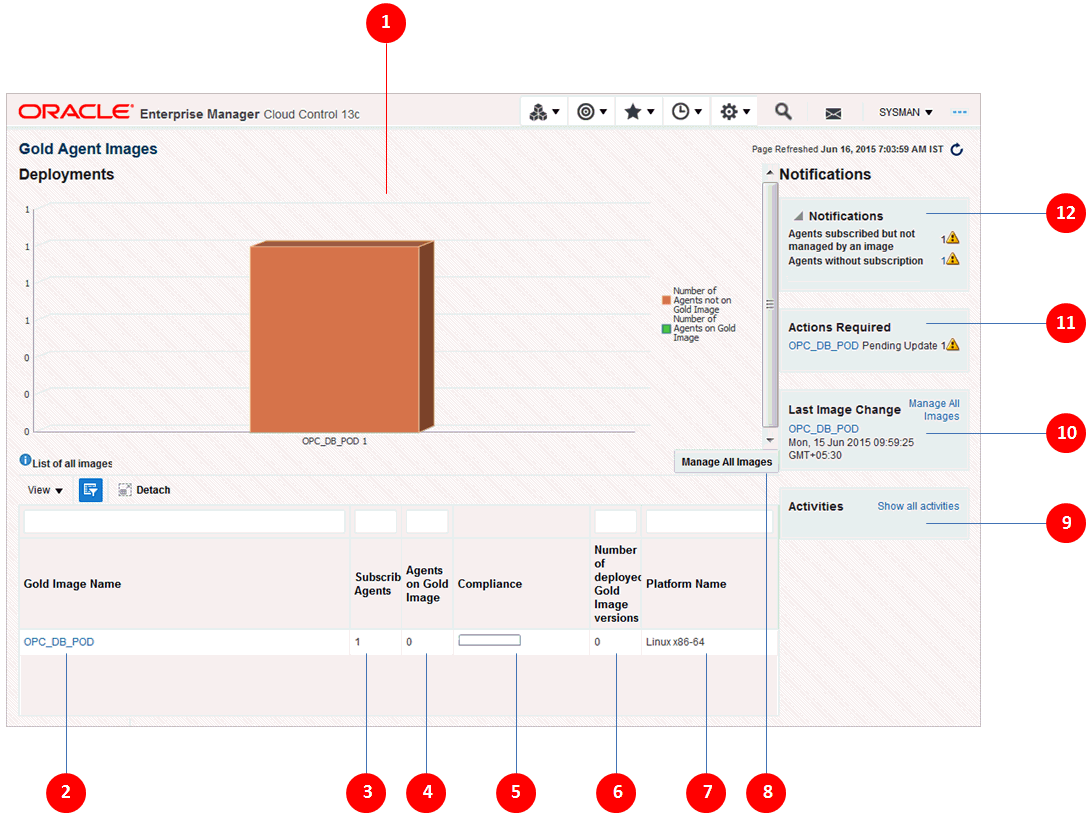
表11-1に、「ゴールド・エージェント・イメージ」コンソールの各部を説明します。
表11-1 「ゴールド・エージェント・イメージ」コンソールの説明
| 番号 | 説明 |
|---|---|
|
1 |
コンプライアンス・レベルを表す図。エージェント・ゴールド・イメージをサブスクライブしているすべての管理エージェントの中で、ゴールド・イメージによってデプロイまたは更新されている数と、まだゴールド・イメージによってデプロイまたは更新されていない数を示します。マウスをグラフに重ねると、管理エージェントの正確な数が表示されます。 |
|
2 |
エージェント・ゴールド・イメージの名前。 エージェント・ゴールド・イメージの詳細を表示するには、ゴールド・イメージをクリックします。「ゴールド・イメージ」ページに、そのゴールド・イメージに対して作成されたイメージ・バージョンの詳細が表示されます。また、ゴールド・イメージ・バージョンごとに、詳細、関連付けられたインスタンス・プロパティ、デプロイされているプラグインとパッチ、実行されたアクティビティ、構成されているステージングの場所が表示されます。 注意: 「ゴールド・イメージ」ページには、バージョン・ステータスが最新(アクティブ)または制限に設定されたゴールド・イメージ・バージョンのみが表示されます。他のステータスのゴールド・イメージ・バージョンは表示されません。ステータスにかかわらず特定のゴールド・イメージのすべてのゴールド・イメージ・バージョンを表示する場合は、エージェント・ゴールド・イメージ・ページで「イメージ・バージョンとサブスクリプションの管理」をクリックします。「イメージの管理」ページで「バージョンとドラフト」タブをクリックします。 |
|
3 |
エージェント・ゴールド・イメージに関連付けられている(サブスクラブしている)管理エージェントの数。これには、ゴールド・イメージで更新されていない管理エージェントだけでなく、更新されていないがゴールド・イメージをサブスクライブしている管理エージェントも含まれます。 管理エージェントがゴールド・イメージをサブスクライブすることは、特定のイメージ・バージョンを使用して管理エージェントを更新するための前提条件です。 |
|
4 |
ゴールド・イメージをサブスクライブし、そのゴールド・イメージによって更新された管理エージェントの数。 |
|
5 |
最新のゴールド・イメージ・バージョンと一致する管理エージェントのパーセンテージ。 |
|
6 |
管理エージェントがサブスクライブしているゴールド・イメージ・バージョンの数。これには、管理エージェントがサブスクライブしている最新バージョンを含め、すべてのゴールド・イメージが含まれます。 |
|
7 |
エージェント・ゴールド・イメージが作成されるプラットフォーム。 |
|
8 |
エージェント・ゴールド・イメージを管理できます。ゴールド・イメージを作成、編集または削除できます。これまでに作成されたゴールド・イメージの詳細も表示できます。 |
|
9 |
エージェント・ゴールド・イメージ・アクティビティのリスト。たとえば、Enterprise Managerジョブ・システムに発行されたジョブ、それらのステータス、アクティビティの開始時刻や終了時刻など。 |
|
10 |
エージェント・ゴールド・イメージの名前と最終変更日時。 |
|
11 |
更新が保留されているエージェント・ゴールド・イメージのリスト。 |
|
12 |
エージェント・ゴールド・イメージに関連する通知のリスト。 |
この項では、ゴールド・イメージを使用してプロビジョニング、アップグレードまたは更新が行われる管理エージェント・ベース・ディレクトリ構造について説明します。内容は次のとおりです。
次に示すのは、ゴールド・イメージを使用してプロビジョニングされた管理エージェント・ベース・ディレクトリ構造です。
<agent_base_directory>
|_____agent_13.1.0.0.0
|_____bin
|_____sysman
|_____root.sh
|_____agent.rsp
|_____oraInst.loc
|_____plugins
|_____OPatch
|_____oracle_common
|_____cfgtoollogs
|_____perl
|_____stage
|_____ocm
|_____lib
|_____inventory
|_____install
|_____config
|_____EMStage
|_____.
|_____.
|_____.
|_____oraInventory
|_____agent_inst
|_____sbin
|_____plugins.txt
|_____plugins.txt.status
|_____agentimage.properties
次に示すのは、ゴールド・イメージを使用してアップグレードまたは更新された管理エージェント・ベース・ディレクトリ構造です。
<agent_base_directory>
|_____GoldImage_<gold_image_name>
|_____agentInstall.rsp
|_____agent_13.1.0.0.0
|_____agentimage.properties
|_____backup_agtup
|_____plugins.txt
|_____plugins.txt.status
|_____agent_inst
|_____agentimage.properties
|_____core
|_____plugins
|_____plugins.txt
|_____plugins.txt.status
|_____sbin
|_____cfgtoollogs
|_____install
|_____inventory
|_____oraInst.loc
|_____.
|_____.
|_____.
|
注意: エージェント・ゴールド・イメージ・コンソールとその操作に関するデモを表示するには、次のURLにアクセスし、ビデオの開始をクリックします。
|
エージェント・ゴールド・イメージでは次のライフサイクル管理操作を実行できます。
エージェント・ゴールド・イメージを作成するには、次のいずれかの方法を使用します。
エージェント・ゴールド・イメージを作成するには、次の手順に従います。
「設定」メニューで「Cloud Controlの管理」を選択し、次に「ゴールド・エージェント・イメージ」を選択します。
「すべてのイメージの管理」をクリックします。
「作成」をクリックします。
エージェント・ゴールド・イメージ・バージョンを作成するために使用するゴールド・イメージ名、説明(オプション)およびソース管理エージェントのプラットフォームを指定します。ソースとしてスタンドアロンの管理エージェントのみを使用し、セントラル・エージェントは使用しないでください。
「発行」をクリックします。
EM CLIを使用してエージェント・ゴールド・イメージ・バージョンを作成すると、エージェント・ゴールド・イメージが自動的に作成されます。
EM CLIを使用してエージェント・ゴールド・イメージ・バージョンを作成することでエージェント・ゴールド・イメージを作成するには、第11.5.4.2項を参照してください
|
注意: エージェント・ゴールド・イメージ・バージョンを作成していない場合のみ、エージェント・ゴールド・イメージを編集できます。 |
エージェント・ゴールド・イメージを編集するには、次の手順に従います。
「設定」メニューで「Cloud Controlの管理」を選択し、次に「ゴールド・エージェント・イメージ」を選択します。
「すべてのイメージの管理」をクリックします。
編集するゴールド・イメージを選択し、「編集」をクリックします。
ゴールド・イメージ名、説明およびプラットフォーム詳細を編集します。
「発行」をクリックします。
|
注意: エージェント・ゴールド・イメージ・バージョンを作成していない場合のみ、エージェント・ゴールド・イメージを削除できます。 |
エージェント・ゴールド・イメージを削除するには、次の手順に従います。
「設定」メニューで「Cloud Controlの管理」を選択し、次に「ゴールド・エージェント・イメージ」を選択します。
「すべてのイメージの管理」をクリックします。
削除するゴールド・イメージを選択し、「削除」をクリックします。
エージェント・ゴールド・イメージ・バージョンを作成するには、次のいずれかの方法を使用します。
エージェント・ゴールド・イメージ・バージョンを作成するには、次の手順に従います。
|
注意: セキュアでない管理エージェントを使用してエージェント・ゴールド・イメージ・バージョンを作成することはできません。したがって、必ずセキュアな管理エージェントのみを使用してください。エージェント・ゴールド・イメージ・バージョンを作成する前に、『Oracle Enterprise Manager Cloud Control基本インストレーション・ガイド』のハードウェア要件に関する章の説明に従ってハードウェア要件を満たす必要があります。ソース管理エージェントの構成プロパティがなんらかの理由によりemd.propertiesファイルで変更された場合は、ソース管理エージェントを使用してエージェント・ゴールド・イメージ・バージョンを作成する前に、その管理エージェントの構成プロパティを再ロードしてください。これを行うには、次のコマンドを実行します。
|
「設定」メニューで「Cloud Controlの管理」を選択し、次に「ゴールド・エージェント・イメージ」を選択します。
目的のエージェント・ゴールド・イメージの名前をクリックします。
イメージ・バージョンおよびサブスクリプションの管理をクリックします。
「バージョンとドラフト」タブを選択し、「アクション」メニューから「作成」を選択します。
必要に応じて、イメージ・バージョン名およびイメージ・バージョンの説明を入力します。
イメージ・バージョンを作成し、それを使用して管理エージェントを更新するとき、Enterprise Manager Cloud Controlは、ここに指定されたイメージ・バージョン名を使用して、更新対象の管理エージェントのエージェント・ベース・ディレクトリにサブディレクトリを作成します。
たとえば、更新対象の管理エージェントのエージェント・ベース・ディレクトリが/u01/software/em13c/agentbasedirでエージェント・ホームが/u01/software/em13c/agentbasedir/agent_13.1.0.0.0の場合に、イメージ・バージョン名としてOPB_BP1を指定すると、このイメージ・バージョンで管理エージェントを更新するときに新しいサブディレクトリ/u01/software/em13c/agentbasedir/GoldImage_OPB_BP1/agent_13.1.0.0.0が作成されます。イメージ・バージョン名は20文字に制限されます。
ソース管理エージェントを使用してゴールド・イメージ・バージョンを作成する場合、「イメージの作成」では、「ソース・エージェントの選択」を選択し、次に使用するソース管理エージェントを指定します。この場合、次も指定できます。
作業ディレクトリ: エージェント・ゴールド・イメージを作成するために使用する必要がある作業ディレクトリ。デフォルトの作業ディレクトリは$AGENT_INSTANCE_HOME/installです。この場所に少なくとも750MB以上の空き領域があることを確認してください。
構成プロパティ: エージェント・ゴールド・イメージの作成時に取得する必要がある管理エージェントの構成プロパティをセミコロン(;)で区切って指定します。これらのプロパティの名前は$AGENT_INSTANCE_HOME/sysman/config/emd.propertiesファイルにあります。
除外ファイル: エージェント・ゴールド・イメージの作成時にソース・エージェントのエージェント・ベース・ディレクトリから除外するファイルのリスト。完全ファイル・パスを指定してください。複数のファイルがある場合はセミコロン(;)で区切ります。
ただし、既存のゴールド・イメージ・バージョンをインポートしてゴールド・イメージ・バージョンを作成する場合、「イメージの作成」では、「イメージのインポート」を選択し、次にインポートするゴールド・イメージ・バージョンの場所を指定します。イメージをインポートするためには、そのイメージがすでにステージングされている必要があります。この目的のためにイメージをまだステージングしていない場合は、第11.5.6.1項の説明に従ってステージングしてください。
「OK」をクリックします。
エージェント・ゴールド・イメージ・バージョンを作成するジョブが、Enterprise Managerジョブ・システムに発行されます。ゴールド・エージェント・イメージ・アクティビティ・ページのイメージ・アクティビティ・タブでこのジョブのステータスを表示できます。
EM CLIを使用してエージェント・ゴールド・イメージ・バージョンを作成するには、次の手順に従います。
|
注意: セキュアでない管理エージェントを使用してエージェント・ゴールド・イメージ・バージョンを作成することはできません。したがって、必ずセキュアな管理エージェントのみを使用してください。エージェント・ゴールド・イメージ・バージョンを作成する前に、『Oracle Enterprise Manager Cloud Control基本インストレーション・ガイド』のハードウェア要件に関する章の説明に従ってハードウェア要件を満たす必要があります。ソース管理エージェントの構成プロパティがなんらかの理由によりemd.propertiesファイルで変更された場合は、ソース管理エージェントを使用してエージェント・ゴールド・イメージ・バージョンを作成する前に、その管理エージェントの構成プロパティを再ロードしてください。これを行うには、次のコマンドを実行します。
|
OMSホーム内の/binディレクトリからEM CLIにログインします。
$<OMS_HOME>/bin/emcli login -username=<user_name>
このコマンドを実行すると、EM CLIによってパスワードが求められます。指定したユーザー名のパスワードを入力します。
EM CLIを同期します。
$<OMS_HOME>/bin/emcli sync
create_gold_agent_image動詞を実行し、指定のソース管理エージェントを使用するか、すでに作成されたイメージを別のEnterprise Managementシステムからインポートして、エージェント・ゴールド・イメージを作成します。
$<OMS_HOME>/bin/emcli create_gold_agent_image
-image_name="gold_image_name"
-version_name="gold_image_version_name"
-source_agent|-import_location="source_agent|import_location"
[-gold_image_description="gold_image_description"]
[-working_directory="working_directory_location"]
[-config_properties= " agent_configuration_properties"]
[-exclude_files= "list_of_files_directories_to_exclude"]
[ ]内のパラメータはオプションであることに注意してください。
表11-2に、EM CLIを使用したエージェント・ゴールド・イメージ・バージョンの作成でサポートされるパラメータを示して説明します。
表11-2 エージェント・ゴールド・イメージ・バージョンの作成でサポートされるパラメータ
| パラメータ | 説明 |
|---|---|
|
|
作成したエージェント・ゴールド・イメージの追加先エージェント・ゴールド・イメージ名。 |
|
|
エージェント・ゴールド・イメージのバージョン名。 イメージ・バージョンを作成し、それを使用して管理エージェントを更新するとき、Enterprise Manager Cloud Controlは、ここに指定されたイメージ・バージョン名を使用して、更新対象の管理エージェントのエージェント・ベース・ディレクトリにサブディレクトリを作成します。 たとえば、更新対象の管理エージェントのエージェント・ベース・ディレクトリが |
|
|
エージェント・ゴールド・イメージを作成するためのソースとして使用される管理エージェント。 ゴールド・イメージを作成するソースとして使用できる管理エージェントのリストを表示するには、 |
|
|
ゴールド・エージェント・イメージ・バージョンを作成するためにエージェント・ゴールド・イメージがステージングされる場所。この場所は、すべてのOMSインスタンスからアクセスできます。 |
|
|
エージェント・ゴールド・イメージの説明。 |
|
|
エージェント・ゴールド・イメージの作成に使用される作業ディレクトリ。デフォルトの作業ディレクトリは$AGENT_INSTANCE_HOME/installです。少なくとも1GBの空き領域が必要です。 |
|
|
エージェント・ゴールド・イメージの作成時に取得する必要がある管理エージェントの構成プロパティをセミコロン(;)で区切って指定します。たとえば、MaxThread;GracefulShutdownです。 |
|
-exclude_files |
ゴールド・エージェント・イメージ・バージョンから除外するファイルまたはディレクトリをセミコロン(;)で区切ったリスト。たとえば、 |
例:
次の例では、ソース管理エージェントとしてexample.com:3872を使用するエージェント・ゴールド・イメージOPC_AGI_DB_JUL_13が作成され、そのゴールド・イメージ・バージョンがゴールド・イメージOPC_DB_MONITORINGに追加されます。
$<OMS_HOME>/bin/emcli create_gold_agent_image -source_agent=example.com:3872 -version_name=OPC_AGI_DB_JUL_13 -image_name=OPC_DB_MONITORING
次の例では、ソース管理エージェントとしてexample.com:3872を使用し作業ディレクトリとして/tmpするエージェント・ゴールド・イメージOPC_AGI_DB_JUL_13が作成され、そのゴールド・イメージ・バージョンがゴールド・イメージOPC_DB_MONITORINGに追加されます。
$<OMS_HOME>/bin/emcli create_gold_agent_image -source_agent=example.com:3872 -version_name=OPC_AGI_DB_JUL_13 -image_name=OPC_DB_MONITORING -working_directory=/tmp
次の例では、インポート場所/abc/stageにステージングされたゴールド・イメージ・ソフトウェアを使用してエージェント・ゴールド・イメージOPC_AGI_DB_JUL_13が作成されます。
$<OMS_HOME>/bin/emcli create_gold_agent_image -import_location=/abc/stage -version_name=OPC_AGI_DB_JUL_13 -image_name=OPC_DB_MONITORING
エージェント・ゴールド・イメージ・バージョンを削除するには、次のいずれかの方法を使用します。
エージェント・ゴールド・イメージ・バージョンを削除するには、次の手順に従います。
「設定」メニューで「Cloud Controlの管理」を選択し、次に「ゴールド・エージェント・イメージ」を選択します。
目的のエージェント・ゴールド・イメージの名前をクリックします。
イメージ・バージョンおよびサブスクリプションの管理をクリックします。
バージョンとドラフト・タブを選択します。
|
注意: アクティブな(現在の)イメージは削除できません。 |
削除するゴールド・イメージ・バージョンを選択し、次に「アクション」メニューから、「削除」を選択します。
EM CLIを使用してエージェント・ゴールド・イメージ・バージョンを削除するには、次の手順に従います。
OMSホーム内の/binディレクトリからEM CLIにログインします。
$<OMS_HOME>/bin/emcli login -username=<user_name>
このコマンドを実行すると、EM CLIによってパスワードが求められます。指定したユーザー名のパスワードを入力します。
EM CLIを同期します。
$<OMS_HOME>/bin/emcli sync
delete_gold_agent_image動詞を実行します。
$<OMS_HOME>/bin/emcli delete_gold_agent_image -version_name="gold_image_version_name_to_delete"
-version_nameパラメータを使用して、削除するエージェント・ゴールド・イメージを指定します。
たとえば、エージェント・ゴールド・イメージOPC_AGI_DB_JUL_13を削除するには次を実行します。
$<OMS_HOME>/bin/emcli delete_gold_agent_image -version_name=OPC_AGI_DB_JUL_13
機能しているエージェント・ゴールド・イメージ・バージョンをホストにステージングするには、次のいずれかの方法を使用します。
ホストでエージェント・ゴールド・イメージ・バージョンをステージングするには、次の手順に従います。
|
注意: エージェント・ゴールド・イメージ・バージョンをステージングする前に、『Oracle Enterprise Manager Cloud Control基本インストレーション・ガイド』のハードウェア要件に関する章の説明に従ってハードウェア要件を満たす必要があります。 |
「設定」メニューで「Cloud Controlの管理」を選択し、次に「ゴールド・エージェント・イメージ」を選択します。
目的のエージェント・ゴールド・イメージの名前をクリックします。
イメージ・バージョンおよびサブスクリプションの管理をクリックします。
バージョンとドラフト・タブを選択します。ステージングするゴールド・イメージ・バージョンを選択し、次に「アクション」メニューから、「ステージング」を選択します。
エージェント・ゴールド・イメージ・バージョンをステージングするホストおよびホストの場所を入力します。「OK」をクリックします。
エージェント・ゴールド・イメージ・バージョンをステージングするジョブが、Enterprise Managerジョブ・システムに発行されます。ゴールド・エージェント・イメージ・アクティビティ・ページのイメージ・アクティビティ・タブでこのジョブのステータスを表示できます。
EM CLIを使用してエージェント・ゴールド・イメージ・バージョンをステージングするには、次の手順に従います。
|
注意: エージェント・ゴールド・イメージ・バージョンをステージングする前に、『Oracle Enterprise Manager Cloud Control基本インストレーション・ガイド』のハードウェア要件に関する章の説明に従ってハードウェア要件を満たす必要があります。 |
OMSホーム内の/binディレクトリからEM CLIにログインします。
$<OMS_HOME>/bin/emcli login -username=<user_name>
このコマンドを実行すると、EM CLIによってパスワードが求められます。指定したユーザー名のパスワードを入力します。
EM CLIを同期します。
$<OMS_HOME>/bin/emcli sync
stage_gold_agent_image動詞を実行して、宛先ホストでエージェント・ゴールド・イメージをステージングします。
$<OMS_HOME>/bin/ emcli stage_gold_agent_image -version_name="gold_image_version_to_stage" -image_name="gold_image_name " -host_name="staging_destination_host" -stage_location="stage_location_on_destination_host"
表11-3に、EM CLIを使用したエージェント・ゴールド・イメージ・バージョンのステージングでサポートされるパラメータを示して説明します。
表11-3 エージェント・ゴールド・イメージ・バージョンのステージングでサポートされるパラメータ
| パラメータ | 説明 |
|---|---|
|
|
ステージングするエージェント・ゴールド・イメージ・バージョン。 |
|
|
ステージングするエージェント・ゴールド・イメージ。 |
|
|
エージェント・ゴールド・イメージをステージングする宛先ホスト。前提条件として管理エージェントはこのホストで実行している必要があります。 |
|
|
エージェント・ゴールド・イメージをステージングする宛先ホスト上の場所。該当のエージェント・ゴールド・イメージによって更新される管理エージェントからアクセスできる共有の場所を指定する必要があります。それ以外の場合、この場所からのエージェント・ゴールド・イメージのインポートに使用されるOMSがこの場所にアクセスできることが必要です。また、少なくとも1GBの空き領域が必要です。 |
たとえば、ゴールド・イメージOPC_AGI_DBのエージェント・ゴールド・イメージOPC_AGI_DB_JUL_13をホストexample.com上のステージング場所/net/stage/agentにステージングするには、次を実行します。
$<OMS_HOME>/bin/emcli stage_gold_agent_image -version_name=OPC_AGI_DB_JUL_13 -stage_location=/net/stage/agent -host_name=example.com
企業で管理エージェントを標準化するために使用するエージェント・ゴールド・イメージの最新バージョンは、エージェント・ゴールド・イメージの現在のバージョンと呼ばれます。
エージェント・ゴールド・イメージ・バージョンが作成されると、ドラフト・バージョンとしてマークされます。エージェント・ゴールド・イメージのドラフト・バージョンを現在のバージョンとして設定することは、ゴールド・イメージ・バージョンが管理エージェントの大規模デプロイまたは大規模更新で使用できる準備ができていることを意味します。いったん「アクティブ」(「現在」)に設定されたイメージは、ドラフト・バージョンまたは制限されたバージョンに戻すことができません。
エージェント・ゴールド・イメージのドラフト・バージョンを現在のバージョンとして設定するには、次のいずれかの方法を使用します。
エージェント・ゴールド・イメージのドラフト・バージョンを現在のバージョンとして設定するには、次の手順に従います。
「設定」メニューで「Cloud Controlの管理」を選択し、次に「ゴールド・エージェント・イメージ」を選択します。
目的のエージェント・ゴールド・イメージの名前をクリックします。
イメージ・バージョンおよびサブスクリプションの管理をクリックします。
バージョンとドラフト・タブを選択します。現在のバージョンとして設定するゴールド・イメージ・バージョンを選択して、「現行バージョンの設定」をクリックします。
エージェント・ゴールド・イメージ・ドラフト・バージョンを現在のバージョンに昇格するジョブはEnterprise Managerジョブ・システムに発行されます。ゴールド・エージェント・イメージ・アクティビティ・ページのイメージ・アクティビティ・タブでこのジョブのステータスを表示できます。
EM CLIを使用して特定のエージェント・ゴールド・イメージ・バージョンを現在のバージョンとして設定するには、次の手順に従います。
OMSホーム内の/binディレクトリからEM CLIにログインします。
$<OMS_HOME>/bin/emcli login -username=<user_name>
このコマンドを実行すると、EM CLIによってパスワードが求められます。指定したユーザー名のパスワードを入力します。
EM CLIを同期します。
$<OMS_HOME>/bin/emcli sync
promote_gold_agent_image動詞を実行して、エージェント・ゴールド・イメージ・バージョンをCurrent成熟度レベルに昇格します。
$<OMS_HOME>/bin/emcli promote_gold_agent_image -version_name="gold_image_version_name" -maturity="Current/Restricted/Draft"
-version_nameパラメータは、昇格するエージェント・ゴールド・イメージを定義します。
-maturityパラメータはゴールド・イメージの成熟度レベルを定義します。
たとえば、エージェント・ゴールド・イメージOPC_AGI_DB_JUL_13をCurrent成熟度レベルに昇格するには次を実行します。
$<OMS_HOME>/bin/emcli promote_gold_agent_image -version_name=OPC_AGI_DB_JUL_13 -maturity=Current
エージェント・ゴールド・イメージのドラフト・バージョンまたはアクティブ・バージョンを制限されたバージョンとして設定するには、次のいずれかの方法を使用します。
エージェント・ゴールド・イメージのドラフト・バージョンまたはアクティブ・バージョンを制限されたバージョンとして設定するには、次の手順に従います。
「設定」メニューで「Cloud Controlの管理」を選択し、次に「ゴールド・エージェント・イメージ」を選択します。
目的のエージェント・ゴールド・イメージの名前をクリックします。
イメージ・バージョンおよびサブスクリプションの管理をクリックします。
バージョンとドラフト・タブを選択します。制限されたバージョンとして設定するゴールド・イメージ・バージョンを選択し、「制限されたバージョンの設定」をクリックします。
EM CLIを使用してエージェント・ゴールド・イメージ・バージョンのドラフト・バージョンまたはアクティブ・バージョンを制限されたバージョンとして設定するには、次の手順に従います。
OMSホーム内の/binディレクトリからEM CLIにログインします。
$<OMS_HOME>/bin/emcli login -username=<user_name>
このコマンドを実行すると、EM CLIによってパスワードが求められます。指定したユーザー名のパスワードを入力します。
EM CLIを同期します。
$<OMS_HOME>/bin/emcli sync
promote_gold_agent_image動詞を実行して、エージェント・ゴールド・イメージ・バージョンをRestricted成熟度レベルに昇格します。
$<OMS_HOME>/bin/emcli promote_gold_agent_image -version_name="gold_image_version_name" -maturity="Current/Restricted/Draft"
-version_nameパラメータは、昇格するエージェント・ゴールド・イメージを定義します。
-maturityパラメータはゴールド・イメージの成熟度レベルを定義します。
たとえば、エージェント・ゴールド・イメージOPC_AGI_DB_JUL_13をRestricted成熟度レベルに昇格するには次を実行します。
$<OMS_HOME>/bin/emcli promote_gold_agent_image -version_name=OPC_AGI_DB_JUL_13 -maturity=Restricted
エージェント・ゴールド・イメージをサブスクライブするように一連の管理エージェントを設定するには、次のいずれかの方法を使用します。
|
注意: エージェント・ゴールド・イメージを使用して共有エージェント(NFSエージェント)のインストール、更新またはアップグレードを行うことはできません。 次の管理エージェントはエージェント・ゴールド・イメージをサブスクライブできません。
|
エージェント・ゴールド・イメージをサブスクライブするように一連の管理エージェントを設定するには、次の手順に従います。
「設定」メニューで「Cloud Controlの管理」を選択し、次に「ゴールド・エージェント・イメージ」を選択します。
目的のエージェント・ゴールド・イメージの名前をクリックします。
イメージ・バージョンおよびサブスクリプションの管理をクリックします。
「サブスクリプション」タブを選択します。「サブスクライブ」をクリックします。
必要な管理エージェントを検索して選択し、「選択」をクリックします。
|
注意: エージェント・ゴールド・イメージを使用して共有エージェント(NFSエージェント)のインストール、更新またはアップグレードを行うことはできません。 次の管理エージェントはエージェント・ゴールド・イメージをサブスクライブできません。
|
EM CLIを使用してエージェント・ゴールド・イメージをサブスクライブするように管理エージェントを設定するには、次の手順に従います。
OMSホーム内の/binディレクトリからEM CLIにログインします。
$<OMS_HOME>/bin/emcli login -username=<user_name>
このコマンドを実行すると、EM CLIによってパスワードが求められます。指定したユーザー名のパスワードを入力します。
EM CLIを同期します。
$<OMS_HOME>/bin/emcli sync
subscribe_agents動詞を実行して、特定のエージェント・ゴールド・イメージに対する指定の管理エージェントのサブスクライブを設定します。
$<OMS_HOME>/bin/emcli subscribe_agents
-image_name="Image Name"
[-agents="agent_name_pattern"]
[-groups="group_name"]
[ ]内のパラメータはオプションであることに注意してください。
-image_nameパラメータに指定されたエージェント・ゴールド・イメージを管理エージェントがサブスクライブします。
-agentsパラメータに指定された名前パターンと一致する管理エージェントのみがサブスクライブします。
-groupsパラメータに指定されたグループに所属する管理エージェントのみがサブスクライブします。
例:
次の例では、名前パターンabc%またはxyz.domain.com:1243と一致する管理エージェントがエージェント・ゴールド・イメージOPC_AGT_ADC_PODをサブスクライブします。
$<OMS_HOME>/bin/emcli subscribe_agents -image_name="OPC_AGT_ADC_POD" -agents="abc%,xyz.domain.com:1243"
次の例では、すべての管理エージェントがエージェント・ゴールド・イメージOPC_AGT_ADC_PODをサブスクライブします。
$<OMS_HOME>/bin/emcli subscribe_agents -image_name="OPC_AGT_ADC_POD"
次の例では、グループGROUP1またはGRP2に所属するすべての管理エージェントがエージェント・ゴールド・イメージOPC_AGT_ADC_PODをサブスクライブします。
$<OMS_HOME>/bin/emcli subscribe_agents -image_name="OPC_AGT_ADC_POD" -groups="GROUP1,GRP2"
エージェント・ゴールド・イメージに対する管理エージェントのサブスクライブを解除するには、次のいずれかの方法を使用します。
管理エージェントのエージェント・ゴールド・イメージに対するサブスクライブを解除するには、次の手順に従います。
「設定」メニューで「Cloud Controlの管理」を選択し、次に「ゴールド・エージェント・イメージ」を選択します。
目的のエージェント・ゴールド・イメージの名前をクリックします。
イメージ・バージョンおよびサブスクリプションの管理をクリックします。
「サブスクリプション」タブを選択します。エージェント・ゴールド・イメージからサブスクライブ解除する管理エージェントを選択します。「サブスクライブ解除」をクリックします。「OK」を選択します。
EM CLIを使用して管理エージェントのエージェント・ゴールド・イメージに対するサブスクライブを解除するには、次の手順に従います。
OMSホーム内の/binディレクトリからEM CLIにログインします。
$<OMS_HOME>/bin/emcli login -username=<user_name>
このコマンドを実行すると、EM CLIによってパスワードが求められます。指定したユーザー名のパスワードを入力します。
EM CLIを同期します。
$<OMS_HOME>/bin/emcli sync
unsubscribe_agents動詞を実行して、特定のエージェント・ゴールド・イメージに対する指定の管理エージェントのサブスクライブを解除します。
$<OMS_HOME>/bin/emcli unsubscribe_agents -image_name="Image Name" [-agents="Full Agent Name"] [-groups="List of group names"] [-closure_related="true/false"] [-closure_nfs="true/false"]
[ ]内のパラメータはオプションであることに注意してください。
表11-4に、エージェント・ゴールド・イメージから管理エージェントをサブスクライブ解除するためにサポートされているパラメータを示して説明します。
表11-4 管理エージェントのサブスクライブ解除のためにサポートされているパラメータ
| パラメータ | 説明 |
|---|---|
|
|
指定したエージェント・ゴールド・イメージをサブスクライブしている管理エージェントのサブスクライブを解除します。 |
|
|
指定したパターンと一致する管理エージェントのサブスクライブを解除します。 |
|
|
指定したグループに所属する管理エージェントのサブスクライブを解除します。 |
|
|
このパラメータに指定した値が「false」の場合、関連する管理エージェントはサブスクライブ解除されません。 |
|
|
このパラメータに指定した値が「false」の場合、関連する共有エージェントはサブスクライブ解除されません。 |
例:
次の例では、エージェント・ゴールド・イメージOPC_AGT_ADC_PODをサブスクライブし、名前パターンabc%またはxyz.domain.com:1243と一致する管理エージェントのサブスクライブを解除します。
$<OMS_HOME>/bin/emcli unsubscribe_agents -image_name="OPC_AGT_ADC_POD" -agents="abc%,xyz.domain.com:1243"
次の例では、エージェント・ゴールド・イメージOPC_AGT_ADC_PODをサブスクライブするすべての管理エージェントのサブスクライブを解除します。
$<OMS_HOME>/bin/emcli unsubscribe_agents -image_name="OPC_AGT_ADC_POD"
次の例では、エージェント・ゴールド・イメージOPC_AGT_ADC_PODをサブスクライブし、グループGROUP1またはGRP2に所属する管理エージェントのサブスクライブを解除します。
$<OMS_HOME>/bin/emcli unsubscribe_agents -image_name="OPC_AGT_ADC_POD" -groups="GROUP1,GRP2"
次の例では、エージェント・ゴールド・イメージOPC_AGT_ADC_PODをサブスクライブしている、xyz.domain.com:1243および関連する共有エージェントのサブスクライブを解除します。
$<OMS_HOME>/bin/emcli unsubscribe_agents -image_name="OPC_AGT_ADC_POD" -agents="xyz.domain.com:1243" -closure_shared="true"
次の例では、エージェント・ゴールド・イメージOPC_AGT_ADC_PODをサブスクライブしている、xyz.domain.com:1243および関連する管理エージェントのサブスクライブを解除します。
$<OMS_HOME>/bin/emcli unsubscribe_agents -image_name="OPC_AGT_ADC_POD" -agents="xyz.domain.com:1243" -closure_related="true"
『Oracle Enterprise Manager Cloud Control基本インストレーション・ガイド』を参照してください。
|
注意: エージェント・ゴールド・イメージを使用して共有エージェント(NFSエージェント)のインストール、更新またはアップグレードを行うことはできません。共有エージェントの詳細は、第8.1項を参照してください。 |
エージェント・ゴールド・イメージ・バージョンを使用して管理エージェントを更新するには、次の手順に従います。
エージェント・ゴールド・イメージを作成します。これには、第11.5.1項を参照してください。
エージェント・ゴールド・イメージ・バージョンを作成します。これには、第11.5.4項を参照してください。
特定のエージェント・ゴールド・イメージ・バージョンを現在のバージョンとして設定します。これには、第11.5.7項を参照してください。
エージェント・ゴールド・イメージに対する管理エージェントのサブスクライブを設定します。これには、第11.5.9項を参照してください。
管理エージェントを更新します。エージェント・ゴールド・イメージ・バージョンを使用して管理エージェントを更新するには、次のいずれかの方法を使用します。
|
注意: エージェント・ゴールド・イメージ・バージョンを使用してスタンドアロン管理エージェントを更新する前に、『Oracle Enterprise Manager Cloud Control基本インストレーション・ガイド』のハードウェア要件に関する章の説明に従ってハードウェア要件を満たす必要があります。 |
|
注意: 関連する一連の管理エージェントをエージェント・ゴールド・イメージに更新する場合は、関連するエージェントをすべて更新する必要があります。ただし、選択した一部のエージェントのみをエージェント・ゴールド・イメージに更新する場合には、これをオーバーライドするオプションがあります。これをアーカイブするには、EM_GI_MASTER_INFO表のパラメータclosureRelatedをfalseに設定する必要があります。 |
|
注意: エージェント・ゴールド・イメージを使用して共有エージェント(NFSエージェント)のインストール、更新またはアップグレードを行うことはできません。 |
エージェント・ゴールド・イメージ・バージョンを使用して管理エージェントを更新するには、次の手順に従います。
「設定」メニューで「Cloud Controlの管理」を選択し、次に「ゴールド・エージェント・イメージ」を選択します。
目的のエージェント・ゴールド・イメージの名前をクリックします。
イメージ・バージョンおよびサブスクリプションの管理をクリックします。
「サブスクリプション」タブを選択します。更新する管理エージェントを選択し、「更新」を選択してから「現行バージョン」または「制限されたバージョン」を選択します。
管理エージェント更新ジョブのデフォルト・ジョブ名を受け入れます。これは必要に応じて変更できます。
前の手順で特定の管理エージェントを含めそびれ、ここで更新操作に含める場合には、「追加」を選択して追加管理エージェントを入力します。
sbinディレクトリが変更されている場合(特に完全エージェント・アップグレード)またはsbin固有のパッチがある場合は、管理エージェントの更新後、管理エージェント・ホストの特権優先資格証明を使用して、管理エージェントでroot.shスクリプトが実行されます。
このような資格証明がまだ設定されていない場合は、「優先資格証明のオーバーライド」をクリックして、かわりに使用する資格証明を入力します。
「次へ」をクリックします。
デフォルトでは「事前にステージングされたイメージ・バージョン」は選択されていません。この場合、宛先ホストのローカルのステージング場所を指定します。ただし、「事前にステージングされたイメージ・バージョン」を選択する場合は、すべての管理エージェントからアクセスできる、NFSマウントされた共有ステージング場所を指定します。
また、管理エージェント・デプロイメントのメソッドを入力します。デフォルト・オプション「プッシュ」を選択する場合、OMSは管理エージェント・ソフトウェアを更新操作用に選択されたすべてのホストに転送します。ただし、かわりにOMSから管理エージェント・ソフトウェアを取得するために管理エージェントを各宛先ホストに存在させる場合は、プルを選択します。
「追加の入力」セクションで、更新操作前および更新操作後に実行するスクリプトを指定します。スクリプトがOMSホスト上に存在する場合、「OMSホスト上のスクリプト」を選択するようにしてください。さらに、更新操作で使用する追加パラメータも指定します。表11-5に、管理エージェントを更新する際に使用できるその他のパラメータを示します。
「スケジュール」セクションで、次の値を指定します。
「バッチ・サイズ」: 管理エージェント更新アクティビティは、管理エージェントがバッチで更新される方法で実行されます。バッチ・サイズは、バッチに存在する管理エージェントの数を示します。
ジョブの時間間隔: アプリケーションが現在のバッチ処理が完了したかどうかを確認するまでの時間(分)。
成功率: バッチが完了した後、次のバッチが開始するまでに更新する必要がある管理エージェントの合計数(つまり、現在の更新バッチの一部である管理エージェントと前の更新バッチの一部であった管理エージェント)の割合。
たとえば、会社に1000個のエージェントがデプロイされていて、バッチ・サイズが100、バッチ成功率が90に設定されており、エージェントが100個ずつのバッチで更新されるとします。このケースでは、1つのバッチが完了したときにアプリケーションが次のバッチに移動するのは、管理エージェントの合計数の90パーセントが正常に更新された場合のみです。
開始: 更新操作を開始する時間および更新操作を終了する時間。デフォルトでは時間設定は「即時」です。このコンテキストでは、これはOMS時間とみなされます。
期間: 更新操作の実行を続ける期間。
「通知」セクションで、更新ジョブ進行状況について送信先となる電子メール・アドレスを指定します。
新規の管理エージェントOracleホームの場所でシェル・プロファイルを更新する場合、「シェル・プロファイル」セクションで、「シェル・プロファイルの更新」を選択し、シェル・プロファイルの場所を入力します。
デフォルトではこれは選択されていません。必要に応じて選択します。
「クリーンアップ・オプション」セクションで次のいずれかを選択します。
クリーンアップ前: 管理エージェントを更新する前に、古いエージェント・ホームまたはアクティブではないエージェント・ホームをクリーンアップします。
クリーンアップ後: 管理エージェントを更新した後で、古いエージェント・ホームまたはアクティブではないエージェント・ホームをクリーンアップします。
|
注意: クリーンアップ処理がこの時点で実行されない場合、後からエージェント・アップグレード・コンソールを使用して実行できます。詳細は、『Oracle Enterprise Manager Cloud Controlアップグレード・ガイド』を参照してください。 |
管理エージェントを更新するジョブがEnterprise Managerジョブ・システムに発行されます。ゴールド・エージェント・イメージ・アクティビティ・ページのアクティビティの更新タブでこのジョブのステータスを表示できます。
「更新」をクリックします。
管理エージェントを更新するジョブがEnterprise Managerジョブ・システムに発行されます。ゴールド・エージェント・イメージ・アクティビティ・ページのアクティビティの更新タブでこのジョブのステータスを表示できます。
EM CLIを使用してエージェント・ゴールド・イメージ・バージョンで管理エージェントを更新するには、次の手順に従います。
|
注意: エージェント・ゴールド・イメージ・バージョンを使用してスタンドアロン管理エージェントを更新する前に、『Oracle Enterprise Manager Cloud Control基本インストレーション・ガイド』のハードウェア要件に関する章の説明に従ってハードウェア要件を満たす必要があります。 |
OMSのOracleホーム内の/binディレクトリからEM CLIにログインします。
$<ORACLE_HOME>/bin/emcli login -username=<user_name>
このコマンドを実行すると、EM CLIによってパスワードが求められます。指定したユーザー名のパスワードを入力します。
EM CLIを同期します。
$<ORACLE_HOME>/bin/emcli sync
get_updatable_agents動詞を実行して、特定のエージェント・ゴールド・イメージ・バージョンまたはエージェント・ゴールド・イメージを使用して更新できる管理エージェントを表示します。
$<ORACLE_HOME>/bin/emcli get_updatable_agents -version_name | -image_name [-agents="Full Agent Name"] [-versions="List of Versions"] [-groups="List of group names"] [-output_file="Location of the output file"]
[ ]内のパラメータはオプションであることに注意してください。
|
注意: -version_nameパラメータまたは-image_nameパラメータを指定する必要があります。両方を指定すると、各パラメータを個別に指定した際の結果の和集合が表示されます。 |
|
注意: 更新できない管理エージェントのリストを表示するには、get_not_updatable_agents動詞を実行します。
emcli get_not_updatable_agents
[-version_name | -image_name]
|
表11-6に、特定の管理エージェント・イメージ・バージョンで更新可能な管理エージェントを表示するためにサポートされるパラメータを示して説明します。
表11-6 更新可能な管理エージェントの表示のためにサポートされているパラメータ
| パラメータ | 説明 |
|---|---|
|
|
このオプションを指定すると、指定したエージェント・ゴールド・イメージ・バージョンを使用して更新できる管理エージェントが表示されます。 |
|
|
このオプションを指定すると、指定したエージェント・ゴールド・イメージを使用して更新できる管理エージェントが表示されます。 |
|
|
このオプションを指定すると、指定したバージョンに含まれる更新可能な管理エージェントが表示されます。 |
|
|
このオプションを指定すると、指定した名前パターンと一致する更新可能な管理エージェントが表示されます。 |
|
|
このオプションを指定すると、指定した名前パターンと一致するグループに含まれる、更新可能な管理エージェントが表示されます。 |
|
|
このオプションを指定すると、更新できる管理エージェントの表示リストが出力ファイルに追加されます。 |
例:
次の例では、最新のエージェント・ゴールド・イメージOPC_AGT_ADC_PODを使用して更新できる管理エージェントが表示されます。
<ORACLE_HOME>/bin/emcli get_updatable_agents -image_name="OPC_AGT_ADC_POD"
次の例では、エージェント・ゴールド・イメージ・バージョンOPC_AGT_ADC_POD_JUNEを使用して更新できる管理エージェントが表示されます。
<ORACLE_HOME>/bin/emcli get_updatable_agents -version_name="OPC_AGT_ADC_POD_JUNE"
次の例では、エージェント・ゴールド・イメージ・バージョンOPC_AGT_ADC_POD_JUNEを使用して更新できる、バージョン12.1.0.1.0または12.1.0.2.0の管理エージェントが表示されます。
<ORACLE_HOME>/bin/emcli get_updatable_agents -version_name="OPC_AGT_ADC_POD_JUNE" -versions="12.1.0.1.0,12.1.0.2.0"
次の例では、エージェント・ゴールド・イメージ・バージョンOPC_AGT_ADC_POD_JUNEを使用して更新できる、GROUP1またはGRP2に所属する管理エージェントが表示されます。
<ORACLE_HOME>/bin/emcli get_updatable_agents -version_name="OPC_AGT_ADC_POD_JUNE" -groups="GROUP1,GRP2"
次の例では、エージェント・ゴールド・イメージOPC_AGT_ADC_POD_JUNEを使用して更新できる管理エージェントが表示され、出力ファイル/scratch/agents_file.txtに追加されます。
<ORACLE_HOME>/bin/emcli get_updatable_agents -image_name="OPC_AGT_ADC_POD_JUNE" -output_file="/scratch/agents_file.txt"
update_agents動詞を実行して、管理エージェントを更新するための環境を準備し、管理エージェントの更新ジョブを発行します。
<ORACLE_HOME>/bin/emcli update_agents
-version_name | -image_name
-agents="agent_names" | -input_file="agents_file:input_file_location"
[-pre_script_loc="location_of_pre_script"]
[-pre_script_on_oms]
[-post_script_loc="location_of_post_script"]
[-post_script_on_oms]
[-op_name="custom_operation_name"]
[-override_credential="named_credential"]
[-additional_parameters]
[-stage_location="custom_stage_location"]
[-is_staged="true|false"]
[-stage_action="push|pull"]
[-batch_size]
[-start_time]
[-end_time]
[-frequency]<
[-success_rate]
[-runPrecleanup]
{-runPostcleanup]
[-email]
[-update_profile]
[-profile_path]
[ ]内のパラメータはオプションであることに注意してください。
|
注意: -version_nameパラメータまたは-image_nameパラメータを指定する必要があります。また、-agentsパラメータまたは-input_fileパラメータを更新する必要があります。-agentsと-input_fileの両方を指定すると、各パラメータを個別に指定した際の結果の和集合が表示されます。
すべてのパラメータは-input_fileパラメータを使用してレスポンス・ファイルに渡すことができます。たとえば、 レスポンス・ファイルでは、パラメータごとに改行して名前と値のペアを指定する必要があります。たとえば、 同じパラメータが、コマンドラインとレスポンス・ファイルの両方で渡された場合、コマンドライン・パラメータの値が優先されます。 |
表11-7に、エージェント・ゴールド・イメージ・バージョンを使用して管理エージェントを更新するためにサポートされているパラメータを示して説明します。
表11-7 エージェント・ゴールド・イメージ・バージョンを使用した管理エージェントの更新のためにサポートされるパラメータ
| パラメータ | 説明 |
|---|---|
|
|
管理エージェントの更新先のエージェント・ゴールド・イメージ・バージョン。 |
|
|
管理エージェントの更新先のエージェント・ゴールド・イメージ。 |
|
|
更新する必要があるすべての管理エージェントの名前。 |
|
|
更新対象の管理エージェントをリストするファイルの絶対パス。 |
|
|
管理エージェントを更新する前に実行する必要があるスクリプトの絶対パス。 |
|
|
前処理スクリプトがOMSホストに存在することを指定します。 |
|
|
管理エージェントを更新した後で実行する必要があるスクリプトの絶対パス。 |
|
|
後処理スクリプトがOMSホストに存在することを指定します。 |
|
|
管理エージェント更新のカスタム操作名。 |
|
|
資格証明を別に指定して優先資格証明をオーバーライドします。通常、更新の後でroot.shを特定の管理エージェントで実行するために、管理エージェントのOracleホームの優先資格証明が使用されます。ただし、このオプションを指定すると優先資格証明がオーバーライドされます。 |
|
|
管理エージェントの更新に渡すその他のパラメータ。 |
|
|
管理エージェント更新のためのカスタムのステージング場所。イメージがまだステージングされていない場合、必要な最小空き領域は1GBです。イメージを事前ステージングする場合は、更新対象のすべての管理エージェントがこの場所にアクセスできるようにします。 |
|
|
エージェント・ゴールド・イメージをすでにステージングした場合は「true」に設定します。 |
|
|
エージェント・ゴールド・イメージをプルして管理エージェントを更新する場合は「pull」を設定します。通常、エージェント・ゴールド・イメージがステージングされていない場合、デフォルトではエージェント・ゴールド・イメージは更新対象の管理エージェントにプッシュされます。「pull」を設定するとエージェント・ゴールド・イメージがプルされます。 |
|
|
更新バッチに含まれる管理エージェントの数。デフォルト値は100です。 |
|
|
更新ジョブの開始時刻。\" yyyy-mm-dd hh:mm:ss\"形式で指定します。 |
|
|
更新ジョブの終了時刻。\" yyyy-mm-dd hh:mm:ss\"形式で指定します。 |
|
|
現在のバッチが完了したかどうかをアプリケーションがチェックしてから、更新の次のバッチをスケジュールするまでの時間(分)。デフォルト値。 |
|
|
次のバッチが開始するために、前のバッチで正常に更新される必要がある管理エージェントの合計数に対するパーセンテージ。デフォルト値は90です。 |
|
|
管理エージェントを更新する前に、古いエージェント・ホームをクリーンアップします。 |
|
|
管理エージェントを更新した後で、古いエージェント・ホームをクリーンアップします。 |
|
|
合致が完了した時点で通知を送信する電子メールIDをカンマ(,)で区切って指定します。 |
|
|
プロファイルがエージェントOracleホームで設定されていることを指定します。 |
|
|
更新プロファイル・オプションが選択された場合に、ユーザー・プロファイルの絶対パスをカンマ(,)で区切って指定します。 |
例:
次の例では、シリーズOPC_AGT_ADC_POD内の最新エージェント・ゴールド・イメージを使用してxyz.domain.com:1243を更新します。
<ORACLE_HOME>/bin/emcli update_agents -gold_image_series="OPC_AGT_ADC_POD" -agents="xyz.domain.com:1243"
次の例では、エージェント・ゴールド・イメージOPC_AGT_ADC_POD_JUNEを使用してxyz.domain.com:1243を更新します。
<ORACLE_HOME>/bin/emcli update_agents -gold_image_name="OPC_AGT_ADC_POD_JUNE" -agents="xyz.domain.com:1243"
次の例では、エージェント・ゴールド・イメージOPC_AGT_ADC_POD_JUNEを使用して、入力ファイル/scratch/agents_file.txtにあるすべての管理エージェントを更新します。
<ORACLE_HOME>/bin/emcli update_agents -gold_image_name="OPC_AGT_ADC_POD_JUNE" -input_file="agents_file:/scratch/agents_file.txt"
次の例では、/scratch/pre_scriptを実行してから、エージェント・ゴールド・イメージOPC_AGT_ADC_POD_JUNEを使用してxyz.domain.com:1243を更新します。
<ORACLE_HOME>/bin/emcli update_agents -gold_image_name="OPC_AGT_ADC_POD_JUNE" -agents="xyz.domain.com:1243" -pre_script_loc="/scratch/pre_script"
次の例では、エージェント・ゴールド・イメージOPC_AGT_ADC_POD_JUNEを使用してxyz.domain.com:1243を更新してから、/scratch/post_scriptを実行します。
<ORACLE_HOME>/bin/emcli update_agents -gold_image_name="OPC_AGT_ADC_POD_JUNE" -agents="xyz.domain.com:1243" -post_script_loc="/scratch/post_script"
次の例では、エージェント・ゴールド・イメージOPC_AGT_ADC_POD_JUNEを使用してxyz.domain.com:1243を更新します(更新ジョブUPDATE_JOB123を作成します)。
<ORACLE_HOME>/bin/emcli update_agents -gold_image_name="OPC_AGT_ADC_POD_JUNE" -agents="xyz.domain.com:1243" -op_name="UPDATE_JOB123"
次の例では、エージェント・ゴールド・イメージOPC_AGT_ADC_POD_JUNEを使用してxyz.domain.com:1243を更新し、更新後にNAMED_CRED123を使用してroot.shを実行します。
<ORACLE_HOME>/bin/emcli update_agents -gold_image_name="OPC_AGT_ADC_POD_JUNE" -agents="xyz.domain.com:1243" -override_credential="NAMED_CRED123"
次の例では、追加のパラメータを2つ渡し、エージェント・ゴールド・イメージOPC_AGT_ADC_POD_JUNEを使用してxyz.domain.com:1243を更新します。
<ORACLE_HOME>/bin/emcli update_agents -gold_image_name="OPC_AGT_ADC_POD_JUNE" -agents="xyz.domain.com:1243" -additional_parameters="-ignorePrereqs -newParameter"
次の例では、追加のパラメータを2つ渡し、シリーズOPC_AGT_ADC_POD内の最新エージェント・ゴールド・イメージを使用してxyz.domain.com:1243を更新します。
<ORACLE_HOME>/bin/emcli update_agents -gold_image_series="OPC_AGT_ADC_POD" -agents="xyz.domain.com:1243" -additional_parameters="-ignorePrereqs -newParameter"
次の例では、シリーズOPC_AGT_ADC_POD内の最新エージェント・ゴールド・イメージを使用してxyz.domain.com:1243を更新します。ゴールド・イメージはステージングしません。
<ORACLE_HOME>/bin/emcli update_agents -gold_image_series="OPC_AGT_ADC_POD" -agents="xyz.domain.com:1243" -is_staged="true"
次の例では、シリーズOPC_AGT_ADC_POD内の最新エージェント・ゴールド・イメージを使用してxyz.domain.com:1243を更新します。ゴールド・イメージはxyz.domain.com:1243によってプルされます。
<ORACLE_HOME>/bin/emcli update_agents -gold_image_series="OPC_AGT_ADC_POD" -agents="xyz.domain.com:1243" -stage_action="pull"
次の例では、各バッチで最大150の管理エージェントを更新する設定で、管理エージェントの更新を実行します。
<ORACLE_HOME>/bin/emcli update_agents -image_name="OPC_AGT_ADC_POD" -agents="xyz.domain.com:1243" -batch_size=150
次の例では、各バッチで最大150の管理エージェントを更新する設定で、管理エージェントの更新を実行します。
|
注意: 次のバッチがスケジュールされるのは、前のバッチで管理エージェントの80%が正常に更新された場合のみです。 |
<ORACLE_HOME>/bin/emcli update_agents -image_name="OPC_AGT_ADC_POD" -agents="xyz.domain.com:1243" -batch_size=150 success_rate=80
次の例では、エージェント更新ジョブが5月7日10:00:00 AMに開始し5月8日10:00:00 AMに終了するようにスケジュールします。
<ORACLE_HOME>/bin/emcli update_agents -image_name="OPC_AGT_ADC_POD" -agents="xyz.domain.com:1243" -start_time="2014-05-07 10:00:00" -end_time="2014-05-08 10:00:00"
get_agent_update_status動詞を実行して、管理エージェントの更新結果を表示します。
<ORACLE_HOME>/bin/emcli get_agent_update_status
-version_name | -op_name
[-agent="agent_name_pattern"]
[-severity="ERROR|WARNING"]
[-severity_id="severity_id"]
[-status="PendingUpdateInprogress|Updatable|NotUpdatable|NotExecuted|Success|Inprogress|Failed"]
[ ]内のパラメータはオプションであることに注意してください。
|
注意: -op_nameパラメータまたは-version_nameパラメータを指定する必要があります。-severityまたは-severity_idを指定した場合は、-version_nameまたは-statusは指定しないでください。 |
表11-8に、管理エージェントの更新ステータスを表示するためにサポートされているパラメータを示して説明します。
表11-8 管理エージェントの更新ステータスを表示するためにサポートされるパラメータ
| パラメータ | 説明 |
|---|---|
|
|
指定したエージェント・ゴールド・イメージ・バージョン名について発行された更新操作の詳細を表示します。 |
|
|
指定した更新操作の詳細を表示します。 |
|
|
指定した名前パターンの管理エージェントに対して発行された操作の詳細を表示します。 |
|
|
指定したステータスの更新操作の詳細を表示します。 |
|
|
指定した重大度レベルの更新操作の詳細を表示します。 |
|
|
指定した重大度IDの更新操作の詳細を表示します。 |
例:
次の例では、エージェント・ゴールド・イメージ・バージョンOPC_AGT_ADC_POD_JUNEに対して発行された更新操作の詳細が表示されます。
<ORACLE_HOME>/bin/emcli get_agent_update_status -version_name="OPC_AGT_ADC_POD_JUNE"
次の例では、エージェント・ゴールド・イメージOPC_AGT_ADC_POD_JUNEと管理エージェントxyz.domain.com:1243に対して発行された更新操作の詳細が表示されます。
<ORACLE_HOME>/bin/emcli get_agent_update_status -version_name="OPC_AGT_ADC_POD_JUNE" -agent="xyz.domain.com:1243"
次の例では、エージェント・ゴールド・イメージOPC_AGT_ADC_POD_JUNEと、ステータスがFailedの管理エージェントxyz.domain.com:1243に対して発行された更新操作の詳細が表示されます。
<ORACLE_HOME>/bin/emcli get_agent_update_status -version_name="OPC_AGT_ADC_POD_JUNE" -agent="xyz.domain.com:1243" -status="Failed"
次の例では、更新操作UPDATE_JOB123の詳細が表示されます。
<ORACLE_HOME>/bin/emcli get_agent_update_status -op_name="UPDATE_JOB123"
次の例では、管理エージェントxyz.domain.com:1243の更新操作UPDATE_JOB123の詳細が表示されます。
<ORACLE_HOME>/bin/emcli get_agent_update_status -op_name="UPDATE_JOB123" -agent="xyz.domain.com:1243"
次の例では、ステータスがFailedの管理エージェントについて更新操作UPDATE_JOB123の詳細が表示されます。
<ORACLE_HOME>/bin/emcli get_agent_update_status -op_name="UPDATE_JOB123" -status="Failed"
次の例では、ステータスがFailedの管理エージェントxyz.domain.com:1243について更新操作UPDATE_JOB123の詳細が表示されます。
<ORACLE_HOME>/bin/emcli get_agent_update_status -op_name="UPDATE_JOB123" -status="Failed" -agent="xyz.domain.com:1243"
次の例では、重大度がERRORの更新操作UPDATE_JOB123について管理エージェントが表示されます。
<ORACLE_HOME>/bin/emcli get_agent_update_status -op_name="UPDATE_JOB123" -severity="ERROR"
次の例では、重大度がWARNINGで重大度IDがROOT_RUN_CHECKの更新操作UPDATE_JOB123について管理エージェントが表示されます。
<ORACLE_HOME>/bin/emcli get_agent_update_status -op_name="UPDATE_JOB123" -severity="WARNING" -severity_id="ROOT_RUN_CHECK"
次の例では、重大度IDがROOT_RUN_CHECKの更新操作UPDATE_JOB123について管理エージェントが表示されます。
<ORACLE_HOME>/bin/emcli get_agent_update_status -op_name="UPDATE_JOB123" -severity_id="ROOT_RUN_CHECK"
次の例では、重大度がERRORの管理エージェントxyz.domain.com:1243について更新操作UPDATE_JOB123の詳細が表示されます。
<ORACLE_HOME>/bin/emcli get_agent_update_status -op_name="UPDATE_JOB123" -severity="ERROR" -agent="xyz.domain.com:1243"
次の例では、重大度IDがROOT_RUN_CHECKの管理エージェントxyz.domain.com:1243について更新操作UPDATE_JOB123の詳細が表示されます。
<ORACLE_HOME>/bin/emcli get_agent_update_status -op_name="UPDATE_JOB123" -severity_id="ROOT_RUN_CHECK" -agent="xyz.domain.com:1243"
次の例では、重大度がWARNINGで重大度IDがROOT_RUN_CHECKの管理エージェントxyz.domain.com:1243について更新操作UPDATE_JOB123の詳細が表示されます。
<ORACLE_HOME>/bin/emcli get_agent_update_status -op_name="UPDATE_JOB123" -severity="WARNING" -severity_id="ROOT_RUN_CHECK" -agent="xyz.domain.com:1243"
次の例では、重大度がERRORの更新操作UPDATE_JOB123について管理エージェントが表示されます。
<ORACLE_HOME>/bin/emcli get_agent_update_status -op_name="UPDATE_JOB123" -severity="ERROR"
エージェント・ゴールド・イメージ・アクティビティ(つまり、Enterprise Managerジョブ・システムに発行されるジョブ)およびステータス、アクティビティが開始した時刻、アクティビティが終了した時刻などの詳細を表示するには、次のいずれかの方法を使用します。
エージェント・ゴールド・イメージ・アクティビティのリストを表示するには、次の手順に従います。
「設定」メニューで「Cloud Controlの管理」を選択し、次に「ゴールド・エージェント・イメージ」を選択します。
「アクティビティ」セクションで、すべてのアクティビティを表示をクリックします。
エージェント・ゴールド・イメージ・アクティビティ、管理エージェント更新アクティビティまたは管理エージェント・サブスクライブ解除アクティビティのステータス詳細を表示するには、それぞれ「イメージ・アクティビティ」、「更新アクティビティ」または「サブスクライブ解除アクティビティ」タブを選択します。
特定のエージェント・ゴールド・イメージ・アクティビティ、管理エージェント更新アクティビティまたは管理エージェント・サブスクライブ解除アクティビティの実行詳細を表示するには、ジョブ名をクリックします。
EM CLIを使用してエージェント・ゴールド・イメージのアクティビティ詳細を表示するには、次の手順に従います。
OMSホーム内の/binディレクトリからEM CLIにログインします。
$<OMS_HOME>/bin/emcli login -username=<user_name>
このコマンドを実行すると、EM CLIによってパスワードが求められます。指定したユーザー名のパスワードを入力します。
EM CLIを同期します。
$<OMS_HOME>/bin/emcli sync
list_gold_agent_image_activities動詞を実行して、指定したエージェント・ゴールド・イメージが含まれるアクティビティのリストを表示します。
$<OMS_HOME>/bin/emcli list_gold_agent_image_activities -version_name="gold_image_version_name" [-noheader] [-script | -format= [name:<pretty|script|csv>]; [column_separator:"column_sep_string"]; [row_separator:"row_sep_string"]; ]
[ ]内のパラメータはオプションであることに注意してください。
表11-9に、エージェント・ゴールド・イメージの詳細を表示するためにサポートされているパラメータを示して説明します。
表11-9 エージェント・ゴールド・イメージの詳細を表示するためにサポートされているパラメータ
| パラメータ | 説明 |
|---|---|
|
|
アクティビティを表示するエージェント・ゴールド・イメージ・バージョン。 |
|
|
列見出しのない表形式の出力を表示します。 |
|
|
このパラメータは、 |
|
|
このパラメータは出力形式のタイプを定義します。このパラメータのデフォルト値は
|
たとえば、エージェント・ゴールド・イメージOPC_AGI_DB_JUL_13のアクティビティ詳細を表示するには次のコマンドを実行します。
$<OMS_HOME>/bin/emcli list_gold_agent_image_activities -version_name=OPC_AGI_DB_JUL_13
get_gold_agent_image_activity_statusを実行して、エージェント・ゴールド・イメージのアクティビティ・ステータスを確認することもできます。
$<OMS_HOME>/bin/emcli get_gold_agent_image_activity_status
-operation_name="gold_image_operation_name"
[-noheader]
[-script | -format=
[name:<pretty|script|csv>];
[column_separator:"column_sep_string"];
[row_separator:"row_sep_string"];
]
表11-10に、エージェント・ゴールド・イメージのアクティビティ・ステータスを表示するためにサポートされているパラメータを示して説明します。
表11-10 エージェント・ゴールド・イメージのアクティビティ・ステータスを表示するためにサポートされているパラメータ
| パラメータ | 説明 |
|---|---|
|
|
特定のエージェント・ゴールド・イメージ・アクティビティのステータスを表示します。 |
|
|
列見出しのない表形式の出力を表示します。 |
|
|
このパラメータは、 |
|
|
このパラメータは出力形式のタイプを定義します。このパラメータのデフォルト値は
|
たとえば、エージェント・ゴールド・イメージ操作GOLDAGENTIMAGE_CREATE_2013_12_22_12_12_52_535のアクティビティ・ステータスを表示するには、次のコマンドを実行します。
$<OMS_HOME>/bin/emcli get_gold_agent_image_activity_status -operation_name=GOLDAGENTIMAGE_CREATE_2013_12_22_12_12_52_535
すべてのエージェント・ゴールド・イメージのコンプライアンス・レベルをチェックするには、「設定」メニューで「Cloud Controlの管理」、「ゴールド・エージェント・イメージ」の順に選択します。
ゴールド・イメージと一致する管理エージェントと、ゴールド・イメージと一致しない管理エージェントの数が図示されます(縦棒グラフ)。マウスを縦棒に重ねると、該当する管理エージェントの正確な数が表示されます。
縦棒グラフの下の表には、これまでに作成されたゴールド・イメージの詳細が表示されます。コンプライアンス・レベルをチェックするには、「コンプライアンス」列を確認します。
エージェント・ゴールド・イメージの詳細を表示するには、次のいずれかの方法を使用します。
「ゴールド・エージェント・イメージ」ホームページを使用してエージェント・ゴールド・イメージおよびゴールド・イメージ・バージョンの詳細を表示するには、「設定」メニューで「Cloud Controlの管理」、「ゴールド・エージェント・イメージ」の順に選択します。
ゴールド・イメージと一致する管理エージェントと、ゴールド・イメージと一致しない管理エージェントの数が図示されます(縦棒グラフ)。マウスを縦棒に重ねると、該当する管理エージェントの正確な数が表示されます。
縦棒グラフの下の表には、これまでに作成されたゴールド・イメージの詳細が表示されます。表11-11に詳細を示します。
表11-11 ゴールド・エージェント・イメージの詳細
| 列名 | 説明 |
|---|---|
|
ゴールド・イメージ名 |
エージェント・ゴールド・イメージの名前。 エージェント・ゴールド・イメージとそのバージョンの詳細を表示するには、ゴールド・イメージをクリックします。「ゴールド・エージェント・イメージ」ページに、そのゴールド・イメージに対して作成されたデプロイメントとイメージ・バージョンの詳細が表示されます。また、ゴールド・イメージ・バージョンごとに、詳細、関連付けられたインスタンス・プロパティ、デプロイされているプラグインとパッチ、実行されたアクティビティ、構成されているステージングの場所が表示されます。 注意: 「ゴールド・イメージ」ページには、バージョン・ステータスが最新(アクティブ)または制限に設定されたゴールド・イメージ・バージョンのみが表示されます。他のステータスのゴールド・イメージ・バージョンは表示されません。ステータスにかかわらず特定のゴールド・イメージのすべてのゴールド・イメージ・バージョンを表示する場合は、エージェント・ゴールド・イメージ・ページで「イメージ・バージョンとサブスクリプションの管理」をクリックします。「イメージの管理」ページで「バージョンとドラフト」タブをクリックします。 |
|
サブスクライブされたエージェント |
エージェント・ゴールド・イメージに関連付けられている(サブスクラブしている)管理エージェントの数。これには、ゴールド・イメージで更新されていない管理エージェントだけでなく、更新されていないがゴールド・イメージをサブスクライブしている管理エージェントも含まれます。 管理エージェントがゴールド・イメージをサブスクライブすることは、特定のイメージ・バージョンを使用して管理エージェントを更新するための前提条件です。 |
|
ゴールド・イメージ上のエージェント |
ゴールド・イメージをサブスクライブし、そのゴールド・イメージによって更新された管理エージェントの数。 |
|
コンプライアンス |
最新のゴールド・イメージ・バージョンと一致する管理エージェントのパーセンテージ。 |
|
デプロイされたゴールド・イメージのバージョンの数 |
管理エージェントがサブスクライブしているゴールド・イメージ・バージョンの数。これには、管理エージェントがサブスクライブしている最新バージョンを含め、すべてのゴールド・イメージが含まれます。 |
|
プラットフォーム名 |
エージェント・ゴールド・イメージが作成されるプラットフォーム。 |
EM CLIを使用してエージェント・ゴールド・イメージの詳細を表示するには、次の手順に従います。
OMSホーム内の/binディレクトリからEM CLIにログインします。
$<OMS_HOME>/bin/emcli login -username=<user_name>
このコマンドを実行すると、EM CLIによってパスワードが求められます。指定したユーザー名のパスワードを入力します。
EM CLIを同期します。
$<OMS_HOME>/bin/emcli sync
list_gold_agent_images動詞を実行して、これまでに作成された様々なエージェント・ゴールド・イメージをリスト表示します。
$<OMS_HOME>/bin/emcli list_gold_agent_images [-noheader] [-script | -format= [name:<pretty|script|csv>]; [column_separator:"column_sep_string"]; [row_separator:"row_sep_string"]; ]
[ ]内のパラメータはオプションであることに注意してください。
表11-12に、エージェント・ゴールド・イメージのリストを表示するためにサポートされているパラメータを示して説明します。
表11-12 エージェント・ゴールド・イメージのリストを表示するためにサポートされているパラメータ
| パラメータ | 説明 |
|---|---|
|
|
列見出しのない表形式の出力を表示します。 |
|
|
このパラメータは、 |
|
|
このパラメータは出力形式のタイプを定義します。このパラメータのデフォルト値は
|
list_gold_agent_imageversions動詞を実行して、エージェント・ゴールド・イメージ・バージョンをリスト表示します。
$<OMS_HOME>/bin/emcli list_gold_agent_imageversions [-image_name="gold_image_name"] [-all] [-noheader] [-script | -format= [name:<pretty|script|csv>]; [column_separator:"column_sep_string"]; [row_separator:"row_sep_string"]; ]
[ ]内のパラメータはオプションであることに注意してください。
表11-13に、エージェント・ゴールド・イメージ・バージョンのリストを表示するためにサポートされているパラメータを示して説明します。
表11-13 エージェント・ゴールド・イメージ・バージョンのリストを表示するためにサポートされているパラメータ
| パラメータ | 説明 |
|---|---|
|
|
特定のエージェント・ゴールド・イメージに含まれるエージェント・ゴールド・イメージ・バージョンを表示するパラメータ。 |
|
|
すべてのエージェント・ゴールド・イメージを表示するパラメータ。 |
|
|
列見出しのない表形式の出力を表示するパラメータ。 |
|
|
このパラメータは、 |
|
|
このパラメータは出力形式のタイプを定義します。このパラメータのデフォルト値は
|
たとえば、Currentに昇格されたエージェント・ゴールド・イメージを表示するには、次のコマンドを実行します。
$<OMS_HOME>/bin/emcli list_gold_agent_imageversions
OPC_DB_MONITORINGに含まれ、Currentに昇格されたエージェント・ゴールド・イメージ・バージョンを表示するには、次のコマンドを実行します。
$<OMS_HOME>/bin/emcli list_gold_agent_imageversions -image_name=OPC_DB_MONITORING
get_gold_agent_image_details動詞を実行して、エージェント・ゴールド・イメージのプラットフォーム、プラグイン、パッチ、構成プロパティおよび管理エージェントの詳細を表示します。
$<OMS_HOME>/bin/emcli get_gold_agent_image_details -version_name="gold_image_version_name" [-platform] [-plugin] [-patch] [-config_properties] [-agent] [-noheader] [-script | -format= [name:<pretty|script|csv>]; [column_separator:"column_sep_string"]; [row_separator:"row_sep_string"]; ]
[ ]内のパラメータはオプションであることに注意してください。
表11-14に、エージェント・ゴールド・イメージのプラットフォーム、プラグイン、パッチ、構成プロパティおよび管理エージェント詳細を表示するためにサポートされているパラメータを示して説明します。
表11-14 エージェント・ゴールド・イメージの詳細を表示するためにサポートされているパラメータ
| パラメータ | 説明 |
|---|---|
|
|
詳細を表示するエージェント・ゴールド・イメージ・バージョンの名前。 |
|
|
エージェント・ゴールド・イメージのプラットフォームの詳細。 |
|
|
エージェント・ゴールド・イメージのプラグインの詳細。 |
|
|
エージェント・ゴールド・イメージのパッチの詳細。 |
|
|
エージェント・ゴールド・イメージの構成プロパティ。 |
|
|
エージェント・ゴールド・イメージの管理エージェントの詳細。 |
|
|
列見出しのない表形式の出力。 |
|
|
このパラメータは、 |
|
|
このパラメータは出力形式のタイプを定義します。このパラメータのデフォルト値は
|
たとえば、エージェント・ゴールド・イメージOPC_AGI_DB_JUL_13のプラットフォーム、プラグインおよびパッチの詳細を表示するには次のコマンドを実行します。
$<OMS_HOME>/bin/emcli get_gold_agent_image_details -version_name=OPC_AGI_DB_JUL_13
また、list_agents_on_gold_image動詞を実行して、特定のエージェント・ゴールド・イメージ・バージョンを使用してデプロイまたは更新された管理エージェントのリスト、すなわちエージェント・ゴールド・イメージの全体的なエージェント・デプロイメント・レポートを表示することもできます。
$<OMS_HOME>/bin/emcli list_agents_on_gold_image -version_name|-image_name="gold_image_version_name|gold_image_name" [-agent_name="agent_name_pattern"]
[ ]内のパラメータはオプションであることに注意してください。
-version_nameパラメータを指定して、特定のエージェント・ゴールド・イメージ・バージョンを使用してデプロイまたは更新された管理エージェントが表示します。
-image_nameパラメータを指定して、指定のエージェント・ゴールド・イメージについてデプロイされた管理エージェントの数を表示します。
-agent_nameパラメータを指定して、指定の名前パターンと一致する管理エージェントのみを表示します。
たとえば、エージェント・ゴールド・イメージOPC_AGI_DB_JUL_13を使用してデプロイまたは更新された管理エージェントを表示するには次のコマンドを実行します。
$<OMS_HOME>/bin/emcli list_agents_on_gold_image -version_name=OPC_AGI_DB_JUL_13
ゴールド・イメージOPC_DB_MONITORINGに含まれるエージェント・ゴールド・イメージ・バージョンのいずれかを使用してデプロイまたは更新された管理エージェントの数を表示するには、次のコマンドを実行します。
$<OMS_HOME>/bin/emcli list_agents_on_gold_image -image_name=OPC_DB_MONITORING
エージェント・ゴールド・イメージに関連する通知を表示するには、次の手順を実行します。
「設定」メニューで「Cloud Controlの管理」を選択し、次に「ゴールド・エージェント・イメージ」を選択します。
ゴールド・エージェント・イメージ・ページの右側にある「通知」セクションでゴールド・イメージに関する通知を表示します。
保留中の更新のあるエージェント・ゴールド・イメージを表示するには、次の手順に従います。
「設定」メニューで「Cloud Controlの管理」を選択し、次に「ゴールド・エージェント・イメージ」を選択します。
ゴールド・エージェント・イメージ・ページの右側にある「アクション必須」セクションでゴールド・イメージに対する保留中の更新を表示します。
さらにドリルダウンして最新のゴールド・イメージ・バージョンで管理エージェントを更新するには、ゴールド・イメージ名をクリックします。
最後に変更されたエージェント・ゴールド・イメージを表示するには、次の手順に従います。
「設定」メニューで「Cloud Controlの管理」を選択し、次に「ゴールド・エージェント・イメージ」を選択します。
ゴールド・エージェント・イメージ・ページの右側にある「最後のイメージ変更」セクションで最後に変更されたゴールド・イメージの日付とタイムスタンプを表示します。
エージェント・ゴールド・イメージに関連するログ・ファイルを表示するには、付録Aを参照してください。
サブスクライブ解除操作のステータスを表示するには、次の手順に従います。
Oracleホーム内の/binディレクトリからEM CLIにログインします。
$<ORACLE_HOME>/bin/emcli login -username=<user_name>
このコマンドを実行すると、EM CLIによってパスワードが求められます。指定したユーザー名のパスワードを入力します。
EM CLIを同期します。
$<ORACLE_HOME>/bin/emcli sync
emcli get_agent_unsubscribe_status動詞を実行して、サブスクライブ解除操作のステータスを表示します。
<ORACLE_HOME>/bin/emcli get_agent_unsubscribe_status -version_name | -op_name [-agent="agent_name_pattern"] [-severity="ERROR|WARNING"] [-severity_id="severity_id"] [-status="PendingUpdateInprogress|Updatable|NotUpdatable|NotExecuted|Success|Inprogress|Failed"]
[ ]内のパラメータはオプションであることに注意してください。
表11-15に、EM CLIを使用したサブスクライブ解除操作ステータスの表示のためにサポートされているパラメータを示して説明します。
|
注意: -op_nameパラメータまたは-version_nameパラメータを指定する必要があります。-severityまたは-severity_idを指定した場合は、-version_nameまたは-statusは指定しないでください。 |
表11-15 サブスクライブ解除操作のステータスを表示するためにサポートされているパラメータ
| パラメータ | 説明 |
|---|---|
|
-version_name |
サブスクライブ解除されたエージェント・ゴールド・イメージのバージョン名。 |
|
--op_name |
サブスクライブ解除されたエージェント・ゴールド・イメージの操作名。 |
|
-agent |
サブスクライブ解除されたエージェント・ゴールド・イメージのエージェント名。 |
|
-severity |
エージェント・ゴールド・イメージの重大度ステータス。 |
|
-severity_id |
エージェント・ゴールド・イメージの重大度ID。 |
|
-status |
サブスクライブ解除されたエージェント・ゴールド・イメージのステータス。 |
例:
次の例では、エージェント・ゴールド・イメージ・バージョンOPC_AGT_ADC_POD_JUNEに対して発行されたサブスクライブ解除操作の詳細が表示されます。
emcli get_agent_unsubscribe_status -version_name="OPC_AGT_ADC_POD_JUNE"
次の例では、エージェント・ゴールド・イメージOPC_AGT_ADC_POD_JUNEと管理エージェントxyz.domain.com:1243に対して発行されたサブスクライブ解除操作の詳細が表示されます。
emcli get_agent_unsubscribe_status -version_name="OPC_AGT_ADC_POD_JUNE" -agent="xyz.domain.com:1243"
次の例では、エージェント・ゴールド・イメージOPC_AGT_ADC_POD_JUNEと、ステータスがFailedの管理エージェントxyz.domain.com:1243に対して発行されたサブスクライブ解除操作の詳細が表示されます。
emcli get_agent_unsubscribe_status -version_name="OPC_AGT_ADC_POD_JUNE" -agent="xyz.domain.com:1243" -status="Failed"
次の例では、サブスクライブ解除操作UNSUBSCRIBE_JOB123の詳細が表示されます。
emcli get_agent_unsubscribe_status -op_name="UNSUBSCRIBE_JOB123"
次の例では、ステータスがFailedの管理エージェントxyz.domain.com:1243についてサブスクライブ解除操作UNSUBSCRIBE_JOB123の詳細が表示されます。
emcli get_agent_unsubscribe_status -op_name="UNSUBSCRIBE_JOB123" -status="Failed" -agent="xyz.domain.com:1243"
指定のエージェント・ゴールド・イメージをサブスクライブする管理エージェントのリストを表示するには、次の手順に従います。
Oracleホーム内の/binディレクトリからEM CLIにログインします。
$<ORACLE_HOME>/bin/emcli login -username=<user_name>
このコマンドを実行すると、EM CLIによってパスワードが求められます。指定したユーザー名のパスワードを入力します。
EM CLIを同期します。
$<ORACLE_HOME>/bin/emcli sync
emcli list_gold_image_subscribed_agent動詞を実行して、サブスクライブ解除操作のステータスを表示します。
<ORACLE_HOME>/bin/emcli list_gold_image_subscribed_agent
-image_name="gold_image_name"
[-noheader]
[-script | -format=
[name:<pretty|script|csv>];
[column_separator:"column_sep_string"];
[row_separator:"row_sep_string"];
]
[ ]内のパラメータはオプションであることに注意してください。
表11-16に、指定管理ゴールド・イメージをサブスクライブするすべてのエージェントのリスト表示のためにサポートされているパラメータを示して説明します。
表11-16 指定エージェント・ゴールド・イメージをサブスクライブする管理エージェント・リストを表示するためにサポートされているパラメータ
| パラメータ | 説明 |
|---|---|
|
-image_name |
エージェント・ゴールド・イメージをサブスクライブする特定の管理エージェントのイメージ名。 |
|
-noheader |
列見出しのない表形式の出力。 |
|
-script |
これは、-format="name:script"と同じです。 |
|
-format |
エージェント・ゴールド・イメージをサブスクライブする特定の管理エージェントの形式を定義します。 |
例:
次の例では、OPC_DB_MONITORINGイメージをサブスクライブするすべてのエージェントが表示されます。
emcli list_gold_image_subscribed_agent -image_name=OPC_DB_MONITORING
エージェント・ゴールド・イメージ更新ポリシーを作成して、管理エージェント・アップグレードのデフォルト値を定義するには、次の手順に従います。
Oracleホーム内の/binディレクトリからEM CLIにログインします。
$<ORACLE_HOME>/bin/emcli login -username=<user_name>
このコマンドを実行すると、EM CLIによってパスワードが求められます。指定したユーザー名のパスワードを入力します。
EM CLIを同期します。
$<ORACLE_HOME>/bin/emcli sync
emcli set_gold_agent_update_policy動詞を実行して、管理エージェント・アップグレードのデフォルト値を定義します。
<ORACLE_HOME>/bin/emcli set_gold_agent_update_policy
[-additional_parameters="Additional_parameters seperated by space"]
[-pre_script_loc="Absolute path of Prescript location"]
[-post_script_loc="Absolute path of Postscript location"]
[-is_pre_script_on_oms="true/false"]
[-is_post_script_on_oms="true/false"]
[-stage_location="Absolute path of stage location]
[-is_staged="true/false"]
[-stage_action="Stage action]
[-batch_size="Batch size"]
[-frequency="Frequency"]
[-success_rate="Success rate"]
[-update_profile="true/false"]
[-profile_path="Profile path"]
[-email="Email IDs separated by comma"]
[-run_preCleanup="true/false"]
[-run_postCleanup="true/false"]
[ ]内のパラメータはオプションであることに注意してください。
表11-17に、管理エージェントのアップグレードとデフォルト値の定義のためにサポートされているパラメータを示して説明します。
表11-17 エージェントのアップグレードとデフォルト値の定義のためにサポートされているパラメータ
| パラメータ | 説明 |
|---|---|
|
-additional_parameters |
エージェント・ゴールド・イメージ・ポリシーを作成するためにリポジトリに設定される追加パラメータ。 |
|
-pre_script_loc |
エージェント・ゴールド・イメージ・ポリシーを作成するためにリポジトリに設定される前処理スクリプトの場所。 |
|
-post_script_loc |
エージェント・ゴールド・イメージ・ポリシーを作成するためにリポジトリに設定される後処理スクリプトの場所。 |
|
-is_pre_script_on_oms |
エージェント・ゴールド・イメージ・ポリシーを作成するために、リポジトリに設定されるこのパラメータの値。 |
|
-is_post_script_on_oms |
エージェント・ゴールド・イメージ・ポリシーを作成するために、リポジトリに設定されるこのパラメータの値。 |
|
-stage_location |
エージェント・ゴールド・イメージ・ポリシーを作成するために、リポジトリに設定されるステージング場所の値。 |
|
-is_staged |
エージェント・ゴールド・イメージ・ポリシーを作成するために、リポジトリに設定されるこのパラメータの値。 |
|
-stage_action |
エージェント・ゴールド・イメージ・ポリシーを作成するために、リポジトリに設定されるステージング・アクションの値。 |
|
-batch_size |
エージェント・ゴールド・イメージ・ポリシーを作成するために、リポジトリに設定されるバッチ・サイズの値。 |
|
-frequency |
エージェント・ゴールド・イメージ・ポリシーを作成するために、リポジトリに設定される間隔の値。 |
|
-success_rate |
エージェント・ゴールド・イメージ・ポリシーを作成するために、リポジトリに設定される成功率の値。 |
|
-update_profile |
エージェント・ゴールド・イメージ・ポリシーを作成するために、リポジトリに設定される更新プロファイルの値。 |
|
-profile_path |
エージェント・ゴールド・イメージ・ポリシーを作成するために、リポジトリに設定されるプロファイル・パスの値。 |
|
|
エージェント・ゴールド・イメージ・ポリシーを作成するためにリポジトリに設定される電子メール。 |
|
-run_preCleanup |
エージェント・ゴールド・イメージ・ポリシーを作成するために、このパラメータに設定される値。 |
|
-run_postCleanup |
エージェント・ゴールド・イメージ・ポリシーを作成するために、このパラメータに設定される値。 |
例:
次の例では、リポジトリに追加パラメータを設定します。
emcli set_gold_agent_update_policy -additional_parameters=-ignorePrereqs
次の例では、リポジトリに前処理スクリプトの場所を設定します。
emcli set_gold_agent_update_policy -pre_script_loc=/home/john/pretscript
次の例では、リポジトリにステージング場所を設定します。
emcli set_gold_agent_update_policy -stage_location=/scratch/tmp
次の例では、リポジトリにバッチ・サイズを設定します。
emcli set_gold_agent_update_policy -batch_size=100
次の例では、リポジトリに成功率を設定します。
emcli set_gold_agent_update_policy -success_rate=90